Τα σχέδια παροχής ενέργειας σάς επιτρέπουν να διαχειρίζεστε την κατανάλωση ενέργειας της συσκευής σας. Τα Windows προσφέρουν 3 σχέδια παροχής ενέργειας από προεπιλογή: Εξοικονόμηση ενέργειας, Ισορροπημένη (Συνιστάται) και Υψηλή απόδοση . Μπορείτε να προσαρμόσετε αυτά τα σχέδια σύμφωνα με τις προτιμήσεις σας ή να δημιουργήσετε προσαρμοσμένα σχέδια παροχής ενέργειας που είναι βελτιστοποιημένα για τη διαμόρφωση του υπολογιστή σας. Ωστόσο, αρκετοί χρήστες δεν έχουν πρόσβαση στις επιλογές του σχεδίου παροχής ενέργειας στα Windows 11/10. Όταν προσπαθούν να αλλάξουν τις ρυθμίσεις του προγράμματος στον υπολογιστή τους, λαμβάνουν ένα μήνυμα σφάλματος που λέει:
Οι πληροφορίες του σχεδίου παροχής ενέργειας δεν είναι διαθέσιμες.
Εάν αντιμετωπίζετε επίσης το ίδιο πρόβλημα, διαβάστε αυτήν την ανάρτηση για να μάθετε πώς να το διορθώσετε πλήρως.
Οι πληροφορίες του σχεδίου παροχής ενέργειας δεν είναι διαθέσιμες στα Windows 11
Το πρόβλημα αντιμετωπίστηκε κυρίως από τους χρήστες μετά από μια ενημέρωση ή, ενώ προσπαθούσαν να το κάνουν επεξεργαστείτε ή δημιουργήστε ένα σχέδιο παροχής ενέργειας μέσω του Πίνακα Ελέγχου. Κάνοντας κλικ στο ' Γιατί τα Windows δεν μπορούν να ανακτήσουν αυτές τις πληροφορίες; Ο σύνδεσμος δεν βοηθά επίσης, καθώς ανοίγει κάποια σελίδα τοποθεσίας της Microsoft.
Αν δείτε το σφάλμα, Οι πληροφορίες του σχεδίου παροχής ενέργειας δεν είναι διαθέσιμες , ενώ προσπαθείτε να αποκτήσετε πρόσβαση στις ρυθμίσεις του σχεδίου παροχής ενέργειας, χρησιμοποιήστε αυτές τις ενημερώσεις κώδικα για να επιλύσετε το σφάλμα:
- Επαναφορά προεπιλεγμένων σχεδίων παροχής ενέργειας.
- Αποκαταστήστε το κλειδί μητρώου που λείπει.
- Απενεργοποιήστε και ενεργοποιήστε ξανά το ACPI στη Διαχείριση Συσκευών των Windows.
- Εκτελέστε το Power Troubleshooter.
- Επαναφορά αυτού του υπολογιστή.
Ας τα δούμε αυτά αναλυτικά.
1] Επαναφέρετε τα προεπιλεγμένα σχέδια παροχής ενέργειας

μετατρέψτε wma σε παράθυρα mp3
Μια πιθανή αιτία για την αδυναμία πρόσβασης στα σχέδια παροχής ενέργειας στα Windows είναι οι εσφαλμένες ρυθμίσεις του σχεδίου παροχής ενέργειας. Εάν τα σχέδια τροφοδοσίας σας έχουν μπερδευτεί για οποιονδήποτε λόγο, μπορείτε πάντα επαναφορά όλων των σχεδίων ενέργειας και επαναφέρετε τις ρυθμίσεις του σχεδίου παροχής ενέργειας στις προεπιλογές χρησιμοποιώντας τη γραμμή εντολών.
Πληκτρολογήστε 'command' στην Αναζήτηση των Windows και εκτελέστε Γραμμή εντολών χρησιμοποιώντας δικαιώματα διαχειριστή. Κάντε κλικ Ναί στο Ελεγχος λογαριασμού χρήστη (UAC) προτροπή. Στο παράθυρο της γραμμής εντολών, πληκτρολογήστε την ακόλουθη εντολή και πατήστε το Εισαγω κλειδί:
powercfg -restoredefaultschemes
Τα παραπάνω θα επαναφέρουν όλα τα προεπιλεγμένα σχέδια παροχής ενέργειας στα Windows, θα διαγράψουν τυχόν προσαρμοσμένα σχέδια παροχής ενέργειας και θα επαναφέρουν τις ρυθμίσεις για τα ενσωματωμένα σχέδια παροχής ενέργειας στις προεπιλογές.
2] Επαναφέρετε το κλειδί μητρώου που λείπει
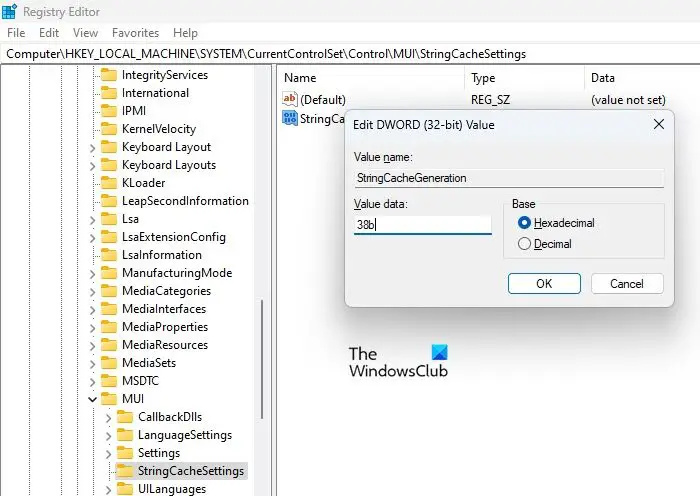
Μια άλλη αιτία του προβλήματος είναι μια τιμή κλειδιού μητρώου που λείπει, η οποία μπορεί να έχει απεγκατασταθεί από ένα πρόγραμμα απεγκατάστασης τρίτου κατασκευαστή. Ακολουθήστε τα βήματα για να αποκαταστήσετε το κλειδί:
- Τύπος Win+R και πληκτρολογήστε regedit στο Τρέξιμο παράθυρο διαλόγου που εμφανίζεται.
- Πάτα το Εισαγω κλειδί.
- Κάντε κλικ Ναί στο UAC προτροπή.
- Πλοηγηθείτε στο ακόλουθο κλειδί:
HKEY_LOCAL_MACHINE\SYSTEM\CurrentControlSet\Control\MUI - Δείτε αν το « StringCacheSettings «Το κλειδί υπάρχει. Εάν όχι, δημιουργήστε ένα κάνοντας δεξί κλικ στο κλειδί MUI και, στη συνέχεια, επιλέγοντας το Νέο > Κλειδί επιλογή.
- Τώρα στον δεξιό πίνακα (του κλειδιού StringCacheSettings), κάντε δεξί κλικ και επιλέξτε Νέο > Τιμή DWORD (32-bit). .
- Ονομάστε αυτό το κλειδί StringCacheGeneration '.
- Κάντε διπλό κλικ σε αυτό το κλειδί και ορίστε το Δεδομένα αξίας όπως και ' 38β ’, διατήρηση Δεκαεξαδικό όπως και Βάση .
- Επανεκκίνηση τον υπολογιστή σας και δείτε αν έχει φύγει το σφάλμα.
Ανάγνωση: Αποτυχία ανάγνωσης της περιγραφής. Κωδικός σφάλματος 2 για υπηρεσίες παρασκηνίου
3] Απενεργοποιήστε και ενεργοποιήστε ξανά το ACPI στη Διαχείριση Συσκευών των Windows
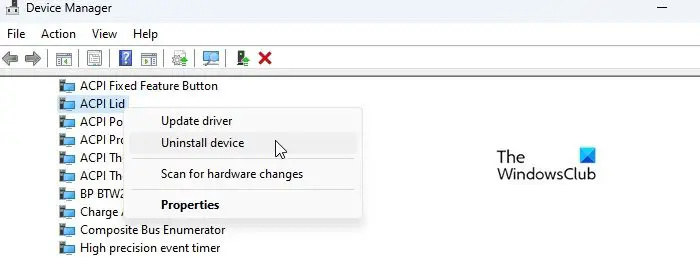
Μερικοί χρήστες μπόρεσαν επίσης να επιλύσουν το πρόβλημα απενεργοποιώντας και ενεργοποιώντας ξανά το ACPI (Advanced Configuration and Power Interface) στη Διαχείριση Συσκευών των Windows. Ακολουθήστε αυτά τα βήματα και δείτε αν λειτουργεί για εσάς:
- Δημιουργήστε ένα σημείο επαναφοράς συστήματος ή πάρτε ένα αντίγραφο ασφαλείας των Windows .
- Κάντε δεξί κλικ στο Αρχή κουμπί και επιλέξτε Διαχείριση Συσκευών από το WinX μενού.
- Πλοηγηθείτε στο Συσκευές συστήματος επιλογή.
- Κάντε κλικ στο εικονίδιο με το βέλος για να αναπτύξετε τη λίστα.
- Απεγκαταστήστε όλες τις δυνατότητες ACPI μία προς μία (κάντε δεξί κλικ και επιλέξτε «Κατάργηση εγκατάστασης συσκευής»). Απεγκαταστήστε το ' Κουμπί σταθερής λειτουργίας ACPI ' και ' Σύστημα συμβατό με το Microsoft ACPI χαρακτηριστικά στο τέλος. Μην επανεκκινήσετε τα Windows μέχρι να απεγκαταστήσετε το τελευταίο στοιχείο στη λίστα.
- Επανεκκινήστε το σύστημά σας. Τα Windows θα χρειαστούν λίγο περισσότερο χρόνο για να ξεκινήσουν, καθώς θα κάνουν λήψη και επανεγκατάσταση όλων των προγραμμάτων οδήγησης που λείπουν.
- Δείτε εάν μπορείτε να αποκτήσετε πρόσβαση στις πληροφορίες του σχεδίου παροχής ενέργειας.
4] Εκτελέστε το Power Troubleshooter
Στη συνέχεια, εκτελέστε το Power Troubleshooter.
Πλοηγηθείτε στο Ρυθμίσεις > Σύστημα > Αντιμετώπιση προβλημάτων > Άλλα εργαλεία αντιμετώπισης προβλημάτων και κάντε κλικ στο Τρέξιμο κουμπί δίπλα στο Εξουσία επιλογή.
Power Troubleshooter θα διαγνώσει και θα επιλύσει προβλήματα τροφοδοσίας στο σύστημά σας. Αφού εκτελέσετε το πρόγραμμα αντιμετώπισης προβλημάτων, δείτε εάν μπορείτε να δείτε τις πληροφορίες του σχεδίου παροχής ενέργειας.
5] Επαναφορά αυτού του υπολογιστή
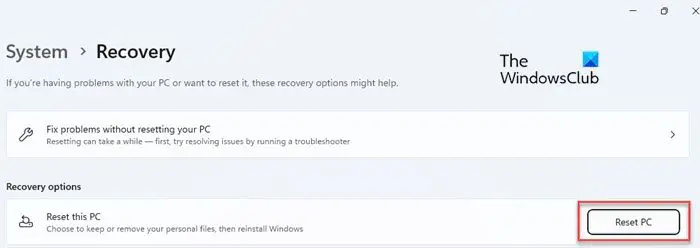
ενεργοποιήστε τα παράθυρα προεπισκόπησης μικρογραφίας γραμμής εργασιών 10
Η 'Επαναφορά αυτού του υπολογιστή' είναι μια δυνατότητα των Windows που σας επιτρέπει να επαναφέρετε γρήγορα τα Windows 11/10 στις εργοστασιακές ρυθμίσεις. Καταργεί τις αλλαγές που έγιναν στις ρυθμίσεις συστήματος και καταργεί εφαρμογές και προγράμματα οδήγησης τρίτων που είχατε εγκαταστήσει. Επομένως, μπορεί να βοηθήσει στην επίλυση του ζητήματος του σχεδίου παροχής ενέργειας.
Ωστόσο, πριν το χρησιμοποιήσετε, συνιστούμε να επαναφέρετε το σύστημά σας σε προηγούμενη κατάσταση, σε περίπτωση που έχετε δημιουργήσει ένα σημείο επαναφοράς πριν από την εμφάνιση του σφάλματος. Εάν δεν έχετε δημιουργήσει σημεία επαναφοράς, χρησιμοποιήστε τη δυνατότητα Επαναφορά αυτού του υπολογιστή για να διορθώσετε το σφάλμα 'Οι πληροφορίες του σχεδίου παροχής ενέργειας δεν είναι διαθέσιμες'.
Παω σε Ρυθμίσεις > Σύστημα > Ανάκτηση . Κάνε κλικ στο Επαναφορά υπολογιστή κουμπί δίπλα στο Επαναφέρετε αυτόν τον υπολογιστή επιλογή. Επιλέξτε ανάμεσα στις επιλογές «Διατήρηση των αρχείων μου» ή «Κατάργηση όλων». Ακολουθήστε τις οδηγίες που εμφανίζονται στην οθόνη και τέλος πατήστε το Επαναφορά κουμπί. Η όλη διαδικασία μπορεί να διαρκέσει έως και μία ώρα για να ολοκληρωθεί η επαναφορά των Windows. Ο υπολογιστής σας μπορεί επίσης να επανεκκινηθεί μερικές φορές κατά τη διάρκεια της διαδικασίας. Όταν ολοκληρωθεί η διαδικασία, θα πρέπει να έχετε πρόσβαση στις πληροφορίες του σχεδίου παροχής ενέργειας.
Ελπίζω αυτό να βοηθήσει.
Ανάγνωση: Ο διακομιστής RPC δεν είναι διαθέσιμος στα Windows .
Πώς μπορώ να διορθώσω το σχέδιο παροχής ενέργειας που δεν εμφανίζεται;
Εάν τα σχέδια παροχής ενέργειας δεν εμφανίζονται στον υπολογιστή σας με Windows 11/10, εκτελέστε το ενσωματωμένο πρόγραμμα αντιμετώπισης προβλημάτων τροφοδοσίας για να διορθώσετε τυχόν προβλήματα τροφοδοσίας. Εάν αυτό δεν βοηθήσει, επαναφέρετε όλα τα σχέδια παροχής ενέργειας και επαναφέρετε τις ρυθμίσεις του σχεδίου στις προεπιλογές. Για να το κάνετε αυτό, ανοίξτε τη γραμμή εντολών χρησιμοποιώντας δικαιώματα διαχειριστή και πληκτρολογήστε powercfg -restoredefaultschemes. Εάν εξακολουθείτε να αντιμετωπίζετε το πρόβλημα, χρησιμοποιήστε το Επαναφορά αυτού του υπολογιστή επιλογή επαναφοράς των Windows στις εργοστασιακές ρυθμίσεις.
Γιατί λέει ότι αυτή τη στιγμή δεν υπάρχουν διαθέσιμες επιλογές τροφοδοσίας;
Ενδέχεται να δείτε 'Οι πληροφορίες του σχεδίου παροχής ενέργειας δεν είναι διαθέσιμες. Γιατί τα Windows δεν μπορούν να ανακτήσουν αυτές τις πληροφορίες;» μήνυμα λάθους εάν δεν έχετε ρυθμίσει σωστά τα σχέδια παροχής ενέργειας. Αυτό μπορεί να συμβεί εάν οι ρυθμίσεις του σχεδίου παροχής ενέργειας έχουν τροποποιηθεί από το λογισμικό ασφαλείας ή έχουν καταστραφεί λόγω ενημέρωσης των Windows. Αυτό μπορεί επίσης να συμβεί εάν το προφίλ χρήστη σας έχει καταστραφεί.
Διαβάστε επίσης: Οι Επιλογές Ενέργειας (Αναστολή λειτουργίας, Τερματισμός, Επανεκκίνηση) λείπουν από το μενού Έναρξη .














